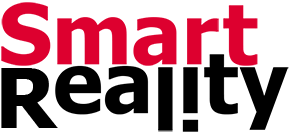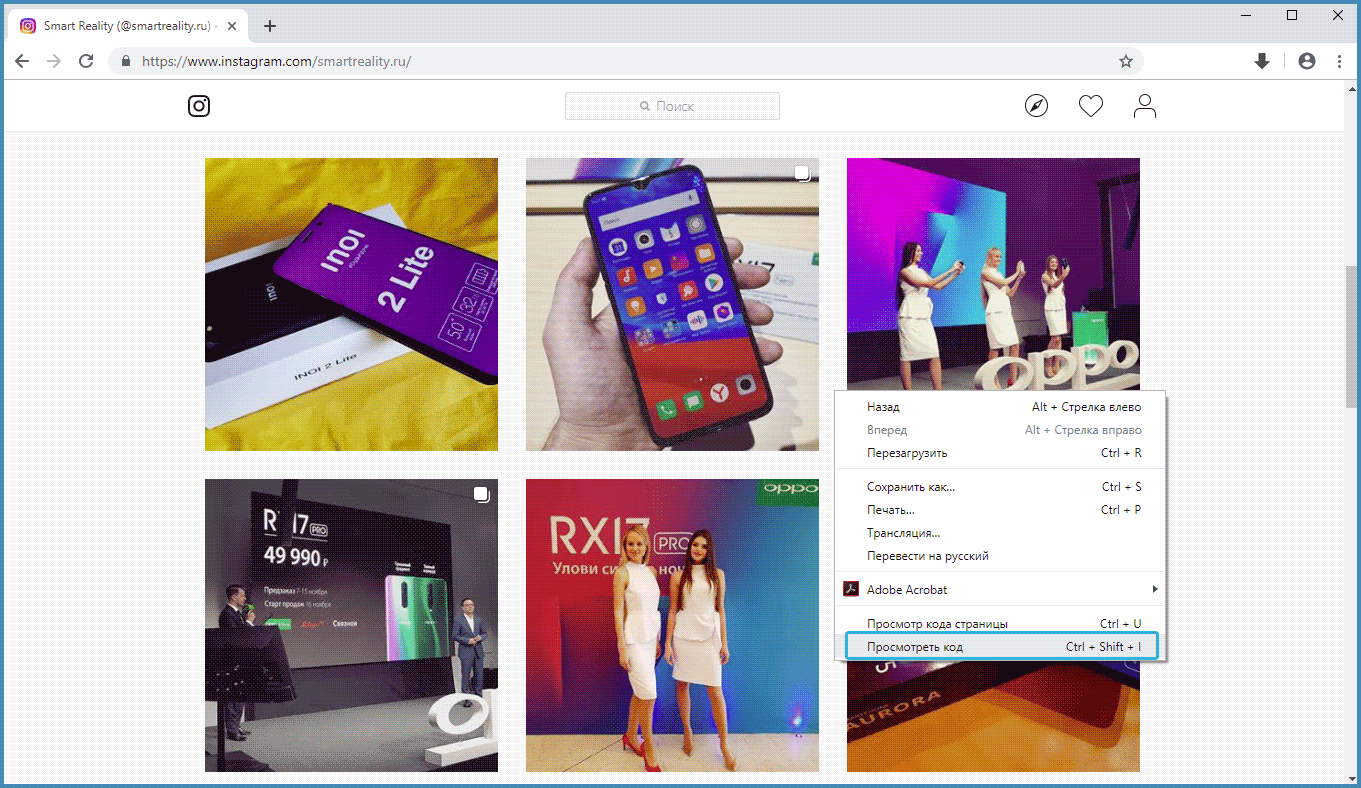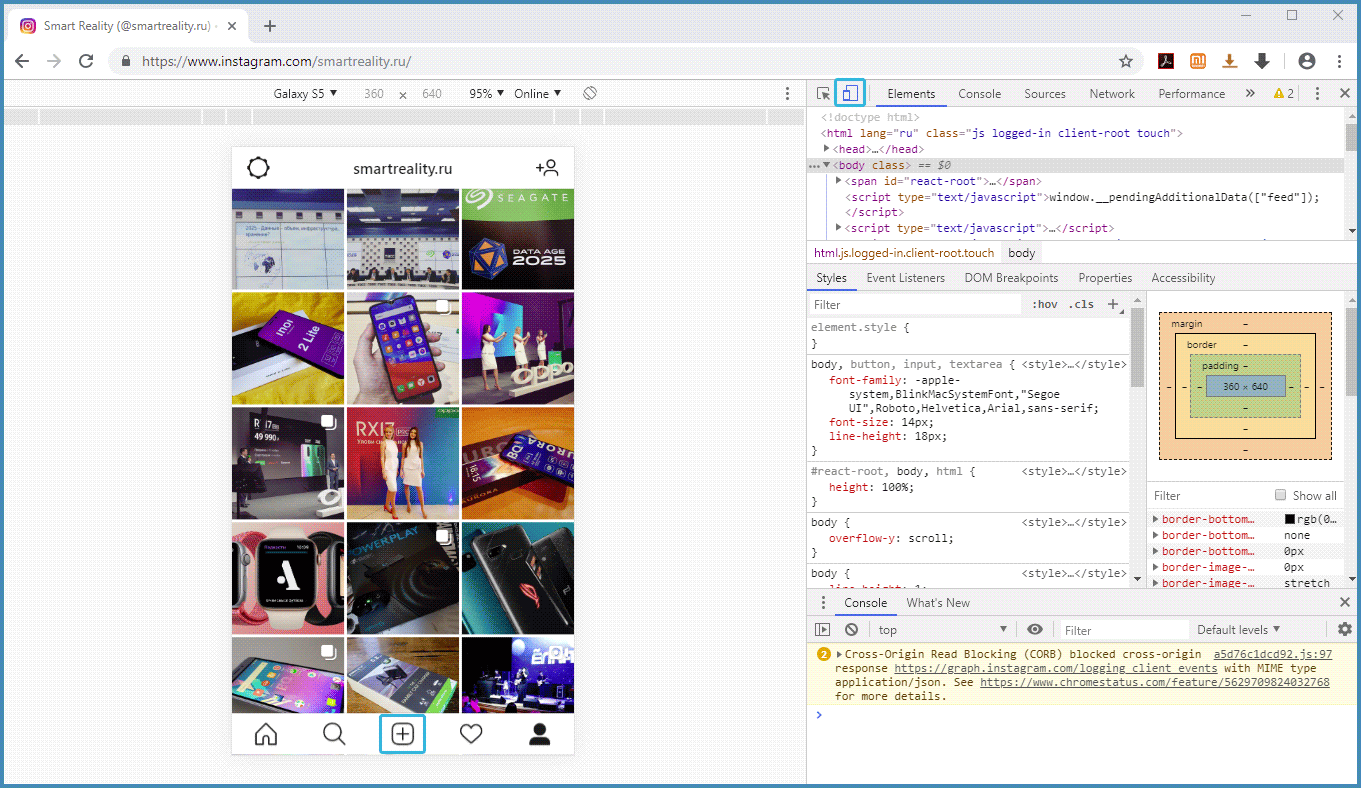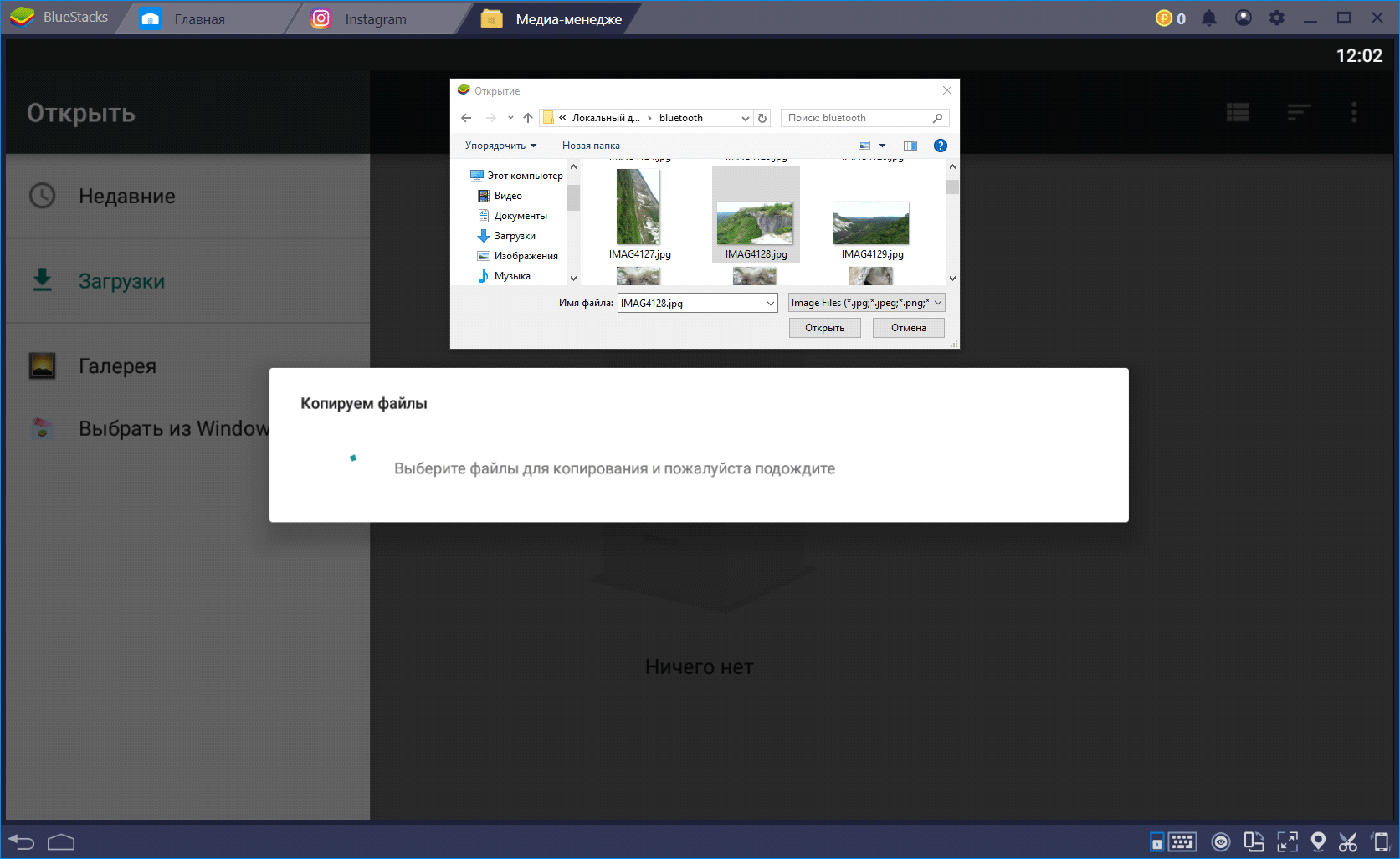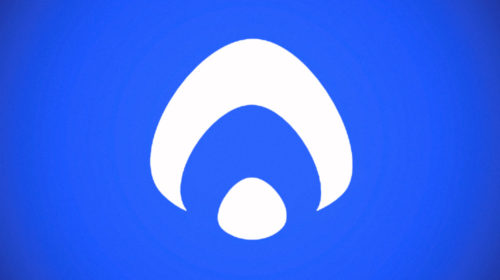Как опубликовать фото и видео в Instagram через компьютер?
Сайт социальной сети “Инстаграм” вполне открывается с компьютера, позволяя залогиниться в свой аккаунт и просматривать фотографии на большом экране монитора. Но вот загружать фотографии с ПК десктопный варианты “Инсты” не позволяет. Казалось бы, а зачем это вообще нужно, когда многие уже давно фотографируют на смартфон? Тем не менее, в мире по-прежнему есть адепты “зеркалок”, например, которым не очень удобно перебрасывать фотки с фотокамеры на компьютер, редактировать их, а потом перекидывать на смартфон. Вот для таких людей и пригодится наш способ публикации фотографий в Instagram через компьютер.
1. Установите браузер Google Chrome
Чтобы получить доступ к возможности загрузки фотографий в “Инстаграм” с домашнего ПК, нам потребуется установить веб-обозреватель Google Chrome. Открыв его, перейдите на сайт https://www.instagram.com и залогиньтесь в свой аккаунт. Теперь сделайте клик правой кнопкой мыши и в выпавшем меню выберите опцию “Просмотреть код” (или воспользуйтесь комбинацией клавиш Ctrl+Shift+I).
2. Переключитесь на режим отображения мобильной версии страницы
В открывшейся справа панели, слева от вкладки Elements, вы увидите значок смартфона и планшета с всплывающей надписью Toggle Device Toolbar. Кликните на него левой кнопкой мыши (или воспользуйтесь комбинацией клавиш Ctrl+Shift+M), после чего интерфейс Instagram переключится с десктопного режима отображения на мобильный вариант и появится кнопка добавления фото.
3. Добавляйте фотографии и видео в “Инстаграм” прямо с ПК
Теперь при нажатии на кнопку “+” в нижнем ряду иконок мобильного интерфейса Instagram перед вами будет открываться “Проводник Windows 10” для выбора местоположения ваших фотографий и видеороликов, которые вы хотели бы разместить в социальной сети. Дальнейшие действия будут идентичны тем, что вы выполняете на мобильном устройстве при публикации своих материалов.
4. Альтернативные варианты:
Единственный минус вышеуказанного варианта публикации фотографий в “Инстаграм” через компьютер заключается в том, что он работает далеко не с каждой версией Google Chrome. Поэтому, в качестве альтернативных решений мы предлагаем еще несколько вариантов постинга снимков с ПК в Instagram.
4.1. Публикуем фото с ПК в Instagram через эмулятор ОС Android
Для полноценного запуска Instagram в мобильной среде на домашнем компьютере потребуется установить эмулятор операционной системы Android: например, BlueStacks или Android x86. Первая программа требует наличия производительного ПК на базе Windows 10 c 4 Гбайт оперативной памяти и 4 Гбайт свободного места на внутреннем накопителе (лучше использовать SSD-накопитель для быстрой работы программы).
После установки выбранного эмулятора вы сможете залогиниться в своем аккаунте Google Play и установить приложение Instagram. А фотографии и видеоролики, которые вы хотели бы разместить в социальной сети можно подтягивать в приложение прямо из Windows 10. Для этого достаточно указать расположение фотографий в “Проводнике” и осуществить импорт выбранных фотографий в директорию выбранного эмулятора.
4.2. Публикуем фото с ПК в Instagram через “облачные” сервисы
Те пользователи, которые не хотят проходить все круги ада по настройке ПК для публикации фото в “Инстаграм”, могут воспользоваться другим вариантом: разместить фотографии с ПК на облачном сервисе (например “Яндекс.Диск”). После этого на смартфоне, подключенному к облачному сервису, можно будет опубликовать фотографию из “Яндекс.Диска” прямо в Instagram.
4.2. Публикуем фото c ПК в Instagram через программу Gramblr
А еще можно воспользоваться программой Gramblr, которая позволяет размещать фотографии в “Инстаграме” напрямую с ПК. Для этого потребуется войти в аккаунт социальной сети через вышеуказанную софтину. Правда, есть нюанс – Gramblr не имеет встроенных фильтров для улучшения изображений, но в случае с компьютером эта опция вам вряд ли понадобится. Особенно тем, кто обрабатывает снимки в профессиональных фоторедакторах.